 Digitalt KabelTV på din Computer?
Digitalt KabelTV på din Computer?
| Introduktion |
| Hardware |
| Producenter |
| Butikker |
| Mit udstyr |
| Software |
| Opsætning |
| SOS |
| DVB-C |
| Ordliste |
| Links |
| Kontakt |
MyTheatre
MyTheatre er et russisk amatørprojekt, som primært er udviklet til digitale satellitmodtagerkort (DVB-S), men da digital kabel-TV-modtagelse (DVB-C) er næsten magen til, har MyTheatre også fået denne mulighed.
MyTheatre understøtter en række DVB-kort, herunder DVB-C kort, som er det, du skal bruge, hvis du vil se TDC KabelTV. Se nærmere på MyTheatres hjemmeside og på deres Support Board for information om, hvilke DVB-C kort, der er understøttet.
Har du et af de DVB kort, som understøttes af MyTheatre, så kan du sætte det op til at vise alle de kanaler, som du også kan se med en Selector. Se min generelle vejledning om, hvad du ellers skal bruge af hardware.
Nedenfor vil jeg gennemgå følgende emner omkring MyTheatre:
Jeg vil ikke gennemgå alt omkring MyTheatre, kun tilstrækkeligt til at du forhåbentlig kan komme igang og få noget til at virke.Opsætning af TDC KabelTV kanaler i MyTheatre
Her er sådan nogenlunde hvad jeg gjorde, da jeg satte MyTheatre op. Denne vejledning gælder for MyTheatre version 3.21.
Valg af hardware
Start MyTheatre og vent til hovedvinduet med sort baggrund kommer frem.
Højreklik i hovedvinduet. Så kommer der en dropdown-menu.
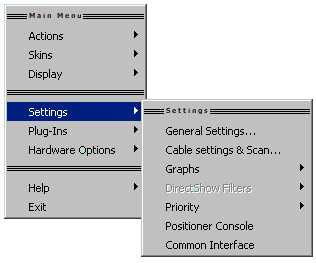
Her vælger du Settings, og herunder General Settings. Så kommer der et nyt vindue frem med en række faneblade foroven.
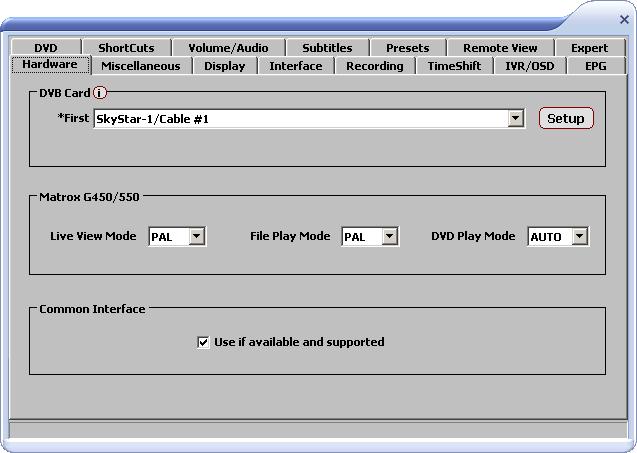
Gå ind på Hardware-fanen. I rammen "DVB Card" vælger du dit kort. Der er nok kun et enkelt valg, der svarer til det kort, MyTheatre kunne finde. TechnoTrend Premium og Hauppauge kortene genkender MyTheatre som "SkyStar-1/Cable #1".
Nede i rammen Common Interface skal der være krydset af i Use if available..., hvis du har et Common Interface med et CAM, som MyTheatre skal bruge.
Luk General Settings-vinduet ved at klikke på X i øverste, højre hjørne. (Bare klik på X. Dine indstillinger BLIVER gemt).
Søgning efter kanaler
Højreklik igen i hovedvinduet for at få dropdown-menuen frem. Vælg Settings og herunder Cable settings & Scan.
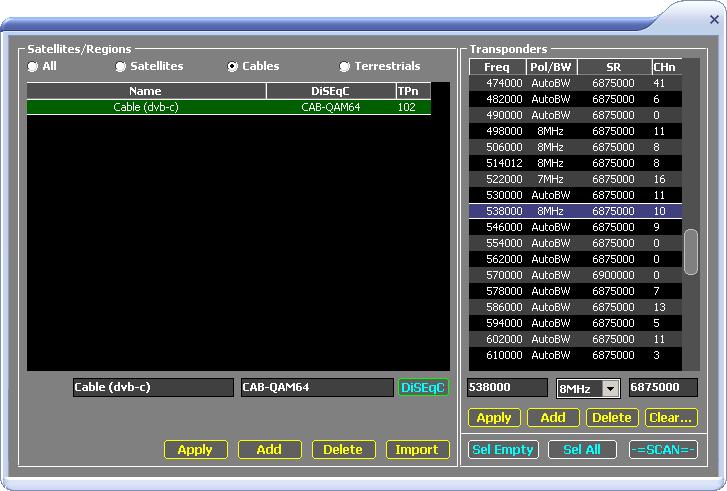
Foroven under Satellites/Regions vælger du option Cables. Til venstre listen under Name skulle nu stå Cable (dvb-c), som vist ovenfor.
Klik på DiSEqC-knappen til højre under listen. Så kommer der et lille vindue frem:
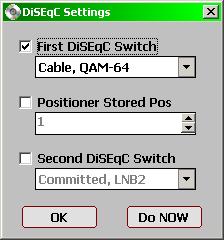
Sæt hak ud for First DiSEqC Switch, vælg Cable, QAM-64 og klik OK.
Tilbage i Cable settings & Scan vinduet under Transponders i listen til højre retter du Symbol Rate "6900000" til "6875000" for hver af de frekvenser, jeg har angivet i listen på min hjemmeside, og scanner dem. Det gør du ved én for én at klikke på de relevante frekvenser. For hver frekvens indtast 6875000 i den højre indtastningsboks under listen og tryk på Apply og herefter på -=SCAN=-. Så kommer der et vindue frem, som forhåbentlig viser, at der bliver fundet nogle kanaler.
Hvis alt nu ellers er gået godt kan du nu lukke vinduet ved at klikke på X og gå tilbage til hovedvinduet og finde dine kanaler til højre under listen "Sat" under "Cable (dvb-c)" og under listen "Transp" under 400 grader.
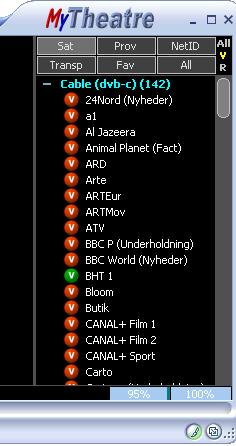
Hvis du så har fundet alle kanalerne men stadig ikke får noget frem, når du vælger en, så kan det være, du skal aktivere Video On/Off under Video i dropdown menuen. Hvis du kan få DR1_43, DR2_43, TV2 og Infokanalen frem men ikke andet, så kan det også være at dit CI, dit CAM eller dit KabelTV smartcard, der ikke hænger rigtigt sammen.
Hvis du højreklikker på en kanal i listen til højre, kan du vælge menupunktet Properties. Så får du følgende billede frem:

Det meste i dette billede er ligegyldigt for de fleste. De ting, der kan være interessante, er:
- Name, hvor du kan angive et godt navn for kanalen, hvis det navn, som kanalen som standard har, ikke er passende, fx hvis Zulu skal hedde TV2 Zulu i stedet.
- Member of favorite, hvor du kan lave en liste af favoritgrupper, fx Dansk, Film, Musik, Tysk osv., og du kan vælge den favoritgruppe, som hver kanal skal være med i.
- Channel Number, hvor du kan angive et kanalnummer ligesom du er vant til fra dit TV. Så kan du med tal-tasterne hurtigt vælge den kanal, du vil have. Bemærk dog, at du ikke både kan bruge taltasterne ovenover bogstavtasterne OG taltasterne til højre på tastaturet. Hvilke taster, du bruger, kan du sætte op under fanen Shortcuts i billedet General Settings, se ovenfor.
- Scrambled skal for næsten alle kanaler have et flueben. Det er normalt også sat rigtigt, men i enkelte tilfælde har MyTheatre ikke fået øje på, at kanalen var krypteret. Der måtte jeg manuelt sætte et flueben for at MyTheatre kunne vise billedet.
- DualMono Mode skal ændres for enkelte kanaler, som ikke udsendes i stereo men to monokanaler i hver sit sprog. Det gælder fx National Geographics.
Universal Viaccess CAM Emulator
Universal Viaccess CAM Emulator (UVCE) er en plug-in til MyTheatre, og kan emulere et Viaccess CAM ved at bruge en Phoenix-kompatibel smartcard-brænder til at læse og skrive kodekortet fra fx TDC KabelTV.
Installation af UVCE er ligetil. Den ZIP-fil, man kan download'e fra en række steder på nettet, bl.a. her, indeholder en enkelt DLL. Den lægges blot i underkataloget Plugins, der hvor MyTheatre er installeret. Så får MyTheatre automatisk øje på den, og du kan nu åbne dens vindue via Plugins undermenuen i popupmenuen i MyTheatres hovedvindue.
Det eneste, der skal konfigureres i UVCE er, hvilken COM-port smartcard-brænderen er tilsluttet. Det gøres blot ved at vælge COM-porten i menuen COM port i UVCE vinduet.
Hvad der ellers foregår i UVCE er absolut for indviede og dem er jeg ikke blandt. Et par ting har jeg dog lært. ECM betyder Entitlement Command Message og EMM betyder Entitlement Management Message. ECM'er bruges til at spørge kodekortet om nøglen til at afkode en given kanal. EMM'er er kommandoer til at opdatere kortet med nye koder. EMM'er udsendes løbende, idet hvert eneste TDC-kort skal have sine egne koder. Dette betyder også, at man er nødt til at slå EMM filter til i UVCE for at holde TDC-kortet opdateret. Ellers løber nøglerne ud, da hver nøgle kun har to måneders gyldighed. Dette filter er såvidt jeg har erfaret normalt ikke slået til, og hvad værre er, selvom man slår det til, er det slået fra igen, næste gang man starter MyTheatre.
I praksis betyder dette, at man skal huske fra tid til anden at gå ind i UVCE og slå EMM filteret til og holde øje med, om der er kommet nye nøgler. Dette kan man se ved at vælge Get Card Info i UVCE's Main menu. Hvis MyTheatre ikke kører eller EMM filteret ikke er slået til, når TDC udsender nye koder til netop dit kort, så bliver det ikke opdateret. Heldigvis bliver dit korts koder udsendt mange gange, så du kan være rimelig sikker på, at de før eller siden bliver fanget, men kun hvis MyTheatre er igang ofte nok og EMM filteret er slået til.
Husk også når du bruger UVCE, at brænder og smartcard skal hele tiden være tændt og forbundet. Hvis man kobler dem fra, så fryser billedet kort efter.
Jeg har oplevet, at jeg pludselig ikke kunne modtage visse kanaler, som jeg havde abonnement på i form af en ekstrapakke til TDC. Det virkede fint, da jeg brugte det rigtige Viaccess CAM, men UVCE blev ved med at påstå, at jeg ikke havde gyldigt abonnement. Problemet forsvandt, da jeg i MyTheatre gen-scannede de pågældende kanaler. Så var der "noget", der faldt på plads.
On Screen Display
En af de efter min mening mest tiltalende egenskaber ved MyTheatre er den pæne On Screen Display (OSD), dvs. den information der vises i skærmbilledet med kanalnummer, programnavn osv.
Der er dog en væsentlig begrænsning i MyTheatres OSD, nemlig at den kun virker på PC-skærmen i Hardware mode. Denne begrænsning påvirker således kun dem, der har et DVB kort med hardware-dekoder, såsom TechnoTrend Premium, og som vælger at bruge dette korts TV-udgang til forbinde til TV'et. Gør man det, kan man ikke få vist skærmbeskeder på TV'et. Et ubetydeligt problem, med mindre man ikke kan se PC-skærmen fra TV-sofaen men gerne vil fjernbetjene MyTheatre fra sofaen. Så kan manglen på OSD på TV'et godt være et problem.
Jeg har diskuteret dette problem med MyTheatres forfattere, men de er ikke villige til at rette denne mangel, primært begrundet i at mulighederne for at lave OSD i hardware ikke er gode nok.
Grafer
Ideen med grafer er at kunne sammensætte et helt multimedieanlæg i din computer på nogenlunde samme måde, som du ville sammensætte et stereoanlæg af fx en receiver, en CD-afspiller, en forstærker og nogle højttalere. Her gør du bare det hele i computeren med software- og hardware-komponenter og streger i stedet for kasser med ledninger. En anden forskel er, at der i en graf kun er én signalkilde, mens der i et stereoanlæg kan være mange kilder, hvoraf dog kun en er aktiv af gangen. Man bygger altså en graf for hver konfiguration af sit anlæg, og så aktiverer man den konfiguration, der svarer til hvad man vil gøre med anlægget lige nu.
Til at bygge grafer bruger man programmet GraphEdt, som følger med MyTheatre i Graphs-kataloget.
I GraphEdt bygger man en graf ved at indsætte filtre og forbinde dem sammen. GraphEdt har dog også lidt intelligens indbygget, idet man kun kan få lov at forbinde en udgang til en indgang, hvis de to passer sammen. Man kan også dobbeltklikke på en udgang. Så vil GraphEdt forsøge at bygge en graf, der kan afspille dette.
Herunder er vist et eksempel på en graf, der fungerer som DVD afspiller. Den er opbygget med en DVD spiller, en audio-dekoder, en video-dekoder, et lydkort, en videomixer til at vise OSD ovenpå billedet, samt et kanvas på skærmen til at vise billedet.
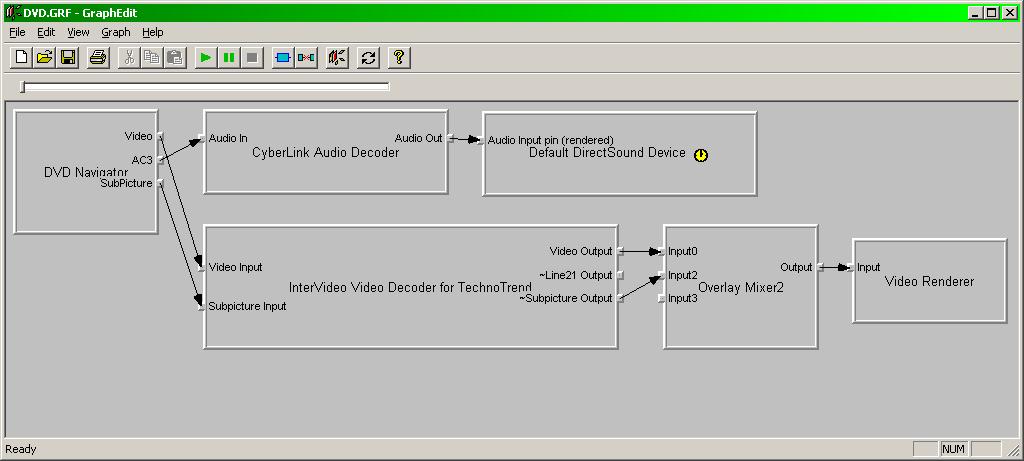
Ved at gemme sådan en graf som en XML graf (.xgr fil) i MyTheatres Graphs katalog, kan MyTheatre bruge den. Hvis man laver en graf-fil, der hedder DVD.xgr, vil MyTheatre bruge den til at afspille DVD-film. Bemærk dog, at Mytheatre ikke kan finde ud af at skifte til DVD-grafen, hvis man i Live Mode bruger hardware-grafen.
Jeg vil ikke her gå dybere ind i, hvordan man bygger grafer men i stedet henvise til MyTheatres Support Board, hvor der er en del artikler om, hvordan man bygger grafer og får dem til at virke i MyTheatre.
Copyright© Marts 2005,